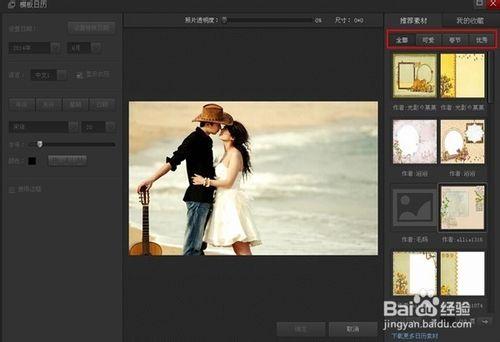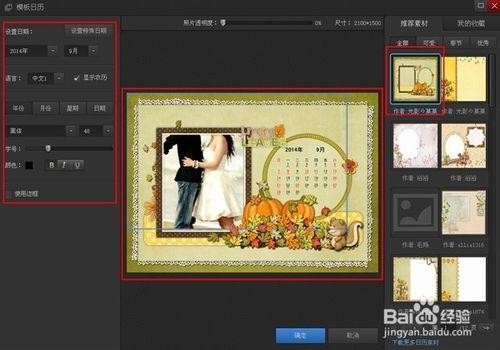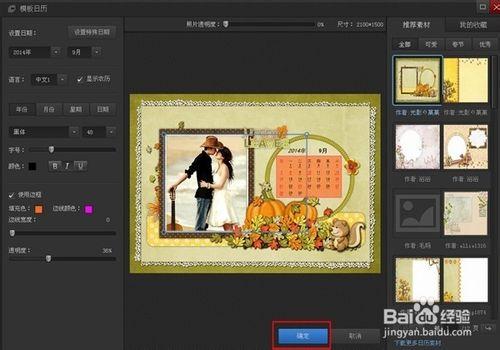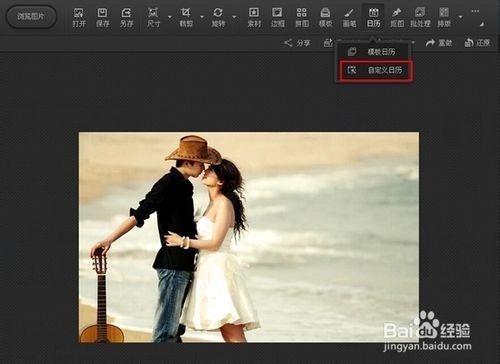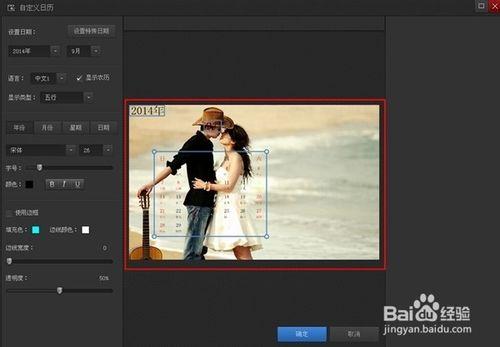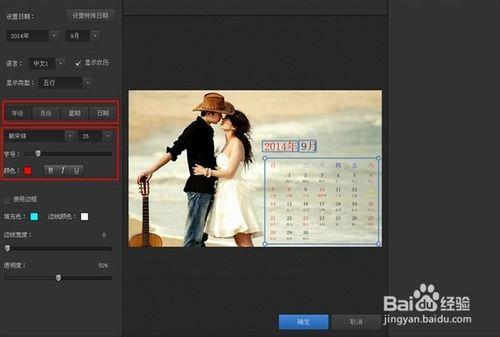將自己的照片製作成日曆,既可以讓照片變得更加美觀,同時也讓照片帶有時間的印記,顯得更具復古風。那該如何製作呢?下面以光影魔術手為例,為大家講解一下。
工具/原料
光影魔術手
方法/步驟
用光影魔術手打開你的一張照片,在功能欄中可以看到“日曆”這一功能,在下拉框中選擇“模板日曆”。
進入模板日曆之後,在右邊可以看到一系列推薦的素材,同時,你也可以在“我的收藏”中調取本地自己收藏的素材。
選擇其中的一個點擊,此時可以看到左邊原本灰色的部分已經可以開始編輯了,編輯框中的圖片也可以通過拖動來改變大小。
將圖片調整好大小,使它適合模板相片框的尺寸,再在左邊的編輯欄中按自己的喜好進行調整即可,最好按確定。
確定之後,發現編輯的效果還是相當不錯的,日曆也非常美觀。
除了使用“模板日曆”外,我們還可以選擇“自定義日曆”來制定更加個性化的日曆照片。
點擊“自定義日曆”,進去之後發現編輯框中是比較亂的,年份、月份、日期擠在一堆了。
將年份、月份、日期按自己的愛好排版好,然後在左邊的編輯框中分別對“年份”“月份”“星期”“日期”等分別進行點擊編輯,可以改變字體、顏色等等,也可以為日期加上邊框,使日曆更加美觀。
編輯好之後,按確定即可。每個人都有自己喜愛的風格,至於最終的效果如何就看自己的視覺美學功底了。
注意事項
希望對你有所幫助,歡迎關注留言,謝謝!